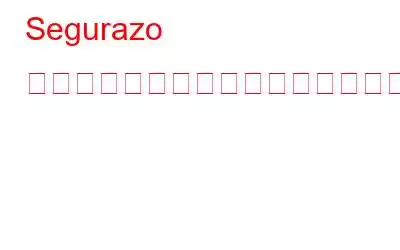デバイスには Segurazo Antivirus がインストールされていますか?あなたが思っているほど安全ではありません! Segurazo は人気のあるサイバーセキュリティ企業ですが、多くのユーザーや他のウイルス対策メーカーは、Segurazo Antivirus は正当な保護を提供しておらず、デバイスがマルウェアに感染する可能性があると主張しています。また、大多数のユーザーは、Segurazo Antivirus が知らないうちに自分のデバイスにインストールされていたと苦情を述べています。
Segurazo Antivirus には、デバイスやデータに損害を与える可能性のあるマルウェアや感染性ウイルスが含まれている可能性があります。 Windows から Segurazo Antivirus をアンインストールする方法を知りたいですか?ご対応させていただきます。この記事では、Segurazo Antivirus がさらなる被害をもたらす前に、PC から Segurazo Antivirus を削除する方法をいくつか説明しました。
始めましょう。
Segurazo とは何ですか?ウイルス?
Segurazo ウイルスは、Segurazo アンチウイルス ソフトウェアとともに組み込まれています。これはユーザーの許可なしにデバイスに自動的にインストールされ、ユーザーをソフトウェアの「プレミアム」バージョンの購入に誘います。ここでまた別の獲物が登場します。どんなに頑張っても、コントロール パネルから Seguzaro Antivirus をアンインストールすることはほとんど不可能です。 Windows PC から Segurazo Antivirus を完全に削除するには、Windows の設定をもう少し詳しく調べる必要があるでしょう。
デバイスが Segurazo Virus に感染している場合、不要なバナー広告が大量に表示されます。 、画面上でポップアップが点滅し、デバイスのパフォーマンスが低下する可能性もあります。
Segurazo Antivirus をアンインストールする方法
#1 ネットワークでセーフ モードを使用する
Segurazo Antivirus を削除する最も効果的な方法の 1 つは、Windows でセーフ モードに入る方法です。行う必要があるのは次のとおりです。
Windows アイコンを押し、歯車の形のアイコンをタップして設定を開きます。
「更新とセキュリティ」を選択します。左側のメニュー ペインから [回復] タブに切り替えます。
[詳細スタートアップ] セクションの下に、[今すぐ再起動] ボタンが表示されます。それをタップします。
Windows 回復モードと詳細スタートアップ オプションに移動します。
「トラブルシューティング」をタップします。
「詳細オプション」を選択します。
「起動設定」をタップします。
「再起動」ボタンを押します。
デバイスが再起動したら、F5 キーをタップして「セーフ モードとネットワーク」に入ります。
セーフ モードに入ったらすぐに、Segurazo Antivirus プログラムをアンインストールしてみてください。中にいる間 セーフ モードでは、デバイスの潜在的な脅威をスキャンする代替ウイルス対策ソフトウェアをダウンロードしてインストールすることもできます。
次のステップに進み、代替ウイルス対策スイートをインストールして Segurazo Antivirus を削除する方法を調べてみましょう。
#2 Systweak Antivirus をダウンロード
Systweak Antivirus は、ウイルス、マルウェア、トロイの木馬、スパイウェア、アドウェア、ランサムウェア攻撃などの潜在的な脅威についてデバイスをスキャンする強力なウイルス対策スイートです。デバイスにリアルタイムの保護を提供し、データがハッカーにさらされるのを防ぎます。必要な作業は次のとおりです。
Windows デバイスに Systweak Antivirus をダウンロードしてインストールします。
Systweak Antivirus を起動します。
スキャン モードを選択します: クイック スキャン、ディープ スキャン、またはカスタム スキャン。
「今すぐスキャン」ボタンをタップすると、スキャン プロセスが開始されます。
ウイルス対策ツールが動作し、デバイスに隠されたマルウェアの痕跡をスキャンしている間、座ってリラックスしてください。
#3 コマンド プロンプトを使用する
Segurazo Antivirus をアンインストールするもう 1 つの効果的な方法は、コマンド プロンプト シェルを使用することです。次の簡単な手順に従ってください:
デスクトップに配置された「この PC」を開きます。デバイス上の Segurazo Antivirus が保存されている場所を参照します。おそらく、「(C:) > Program Files (x86) > Segurazo」に保存されます。
この場所に進み、アドレス バーから正確なフォルダーの場所をコピーします。
スタート メニューの検索ボックスを起動し、「コマンド プロンプト」と入力して右クリックし、「管理者として実行」を選択します。
コマンド プロンプト シェルで、「Del/f
「ファイルの場所」スペースに、最近コピーした Segurazo Antivirus のフォルダーの場所を入力する必要があります。
Enter キーを押します。
また、作業が完了し、ファイルが正常に削除されたら、忘れずに「ごみ箱」を空にしてゴミ箱ファイルを空にしてください。
macOS X から Segurazo Antivirus を削除する方法
Segurazo Antivirus がインストールされているアプリケーションの一部として誤って含まれている場合は、次の簡単な手順に従って、Mac デバイスからソフトウェアをアンインストールしてください。
Finder を開きます。 、左側のメニュー ペインから「アプリケーション」を選択します。
Segurazo Antivirus を見つけ、アイコンをゴミ箱にドラッグ アンド ドロップしてプログラムをアンインストールします。
Segurazo はウイルスですか?
Segurazo を「ウイルス」として正確にタグ付けすることはできません。 はい、それはデバイスに対する潜在的な脅威です。これは、ユーザーの知らないうちにデバイスにインストールされる Segurazo Antivirus ツールとともに組み込まれています。
Segurazo はどのくらい危険ですか?
Segurazo Antivirus の影響を確認する最良の方法の 1 つこれは、代替のセキュリティ ツールをダウンロードすることによって行われます。代替ウイルス対策ソフトウェアを使用してデバイスをスキャンし、Segurazo Antivirus が潜在的なマルウェアとして検出されるかどうかを確認します。
Segurazo を削除するにはどうすればよいですか?
コントロール パネルから Segurazo Antivirus をアンインストールします。達成するのはかなり不可能です。 Segurazo Antivirus を削除するには、セーフ モードとネットワークを入力するか、コマンド プロンプト シェルを介して Segurazo ファイルを削除します。これらの方法は両方とも、段階的に詳細に上記にリストされています。
結論
これで、Windows および Mac から Segurazo Antivirus の不要なアプリケーションをアンインストールする方法に関するガイドは終了です。皮肉と言えますが、Segurazo Antivirus はリアルタイム保護を提供することでデバイスを保護すると主張していますが、デバイスがマルウェアに感染する可能性があるとは誰が想像したでしょうか。右?上記の回避策がお役に立てば幸いです。その他の質問やサポートが必要な場合は、お気軽にコメント スペースでご意見を共有してください。
読み取り: 0